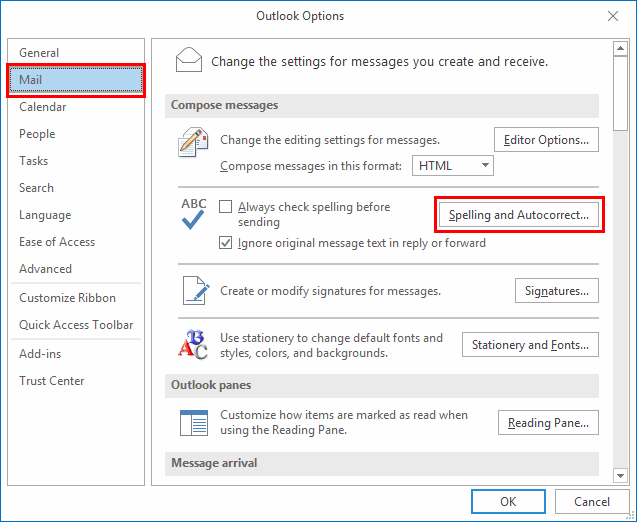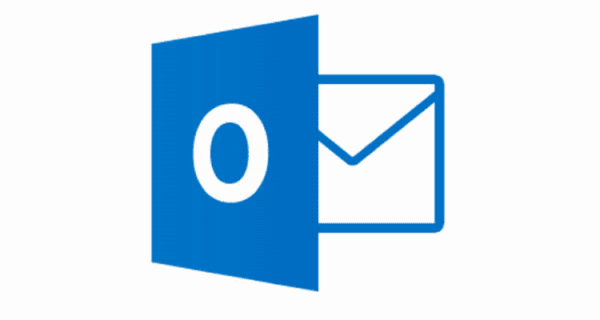
La fonctionnalité de correction automatique de Microsoft Outlook 2016 vous dérange-t-elle? Ou peut-être en avez-vous besoin parce que vous êtes un mauvais orthographe. Vous pouvez activer ou désactiver la correction automatique en suivant ces étapes.
- Depuis Outlook, sélectionnez “Fichier” > “Les options“.
- Sélectionnez “Courrier"Sur le volet de gauche, puis choisissez"Orthographe et correction automatique… " bouton.
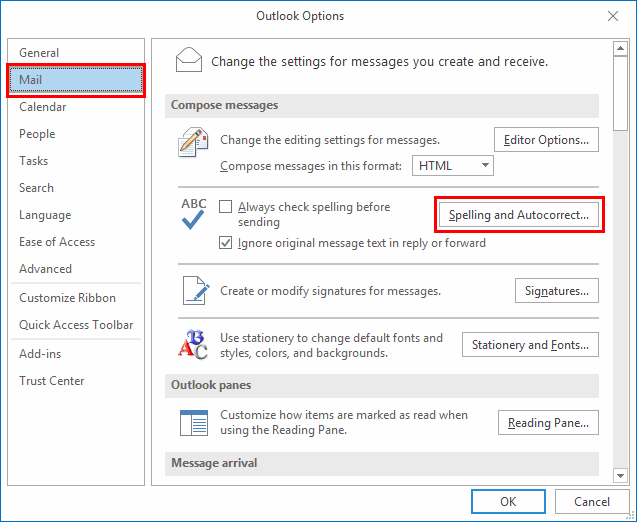
- Outlook divise l'écran en différents onglets et plusieurs cases à cocher. Sélectionnez celui qui correspond au paramètre de correction automatique ou de mise en forme automatique que vous souhaitez modifier:
- Format automatique
- Appliquer les styles d'en-tête intégrés, les listes à puces automatiques, les styles de liste, les autres styles de paragraphe.
- Remplacer - Citations droites avec des guillemets intelligents, des ordinaux, des fractions, des traits d'union, des caractères gras, italique, Internet et des chemins d'accès réseau.
- Correction automatique
- Capitales initiales.
- Capitaliser la première lettre des phrases.
- Capitaliser la première lettre des cellules du tableau.
- Capitaliser les noms de jours.
- Corrigez l'utilisation accidentelle de la touche de verrouillage des majuscules.
- Mise en forme automatique au fur et à mesure que vous tapez
- Remplacer au fur et à mesure que vous tapez: guillemets droits, fractions, gras et italique, chemins d'accès Internet et de réseau, ordinaux, traits d'union.
- Appliquer au fur et à mesure que vous tapez - Listes à puces, lignes de bordure, styles de titre, listes numérotées, tableaux.
- Automatiquement au fur et à mesure que vous tapez
- Mettre en forme un élément de la liste comme un avant, un à gauche et un premier retrait.
- Format automatique